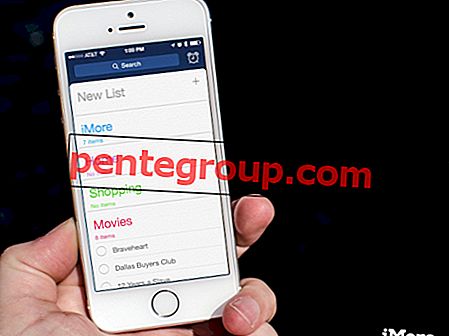Когда я работаю на рабочем столе, я предпочитаю использовать WhatsApp Web вместо мобильной версии приложения для большего удобства. Поскольку веб-версия приложения впечатляет, мне нравится использовать приложение для обмена сообщениями с той же интенсивностью. Следовательно, будь то совместное использование видео с разделением сторон, изменение картинки профиля WhatsApp или обновление моего статуса из WhatsApp Web, это обычный бизнес!
Единственная область, в которой я нахожу WhatsApp Web, - это большая гибкость. Например, вы можете воспользоваться мощным фото-приложением на вашем компьютере, чтобы украсить изображение, прежде чем устанавливать его в качестве своего профиля. Как и ваш iPhone, у вас также есть возможность сделать потрясающую фотографию с помощью встроенной камеры вашего ноутбука. Еще после перерыва:

Это намного проще, чем то, что вы делаете на маленьком экране вашего смартфона. Вы можете просмотреть свою исчерпывающую библиотеку фотографий, хранящихся на большом жестком диске компьютера; или загрузите из Google Фото, Facebook, Dropbox или любых других социальных сетей.
Как и в случае с iPhone, эта функция также позволяет снимать ваши селфи с помощью веб-камеры, установленной или установленной на ПК. Итак, вот ваш шанс изменить изображение профиля WhatsApp из Интернета. Читай дальше…
Как изменить изображение профиля WhatsApp в WhatsApp Web
Шаг 1. Прежде всего, включите веб-сайт WhatsApp на своем iPhone.
Шаг 2. Теперь нажмите на картинку вашего профиля (вверху слева).

Ваше изображение профиля и статус появится на экране. Наведите указатель мыши, и текст будет отображаться под значком камеры: ИЗМЕНИТЬ ПРОФИЛЬ ФОТО.
Шаг 3. Нажмите на ИЗМЕНИТЬ ПРОФИЛЬ ФОТО.

Появится меню с тремя вариантами: сделать фотографию, загрузить фотографию и удалить фотографию. Если вы хотите сделать новую фотографию с веб-камеры, нажмите на первую опцию Сделать фотографию. С помощью веб-камеры щелкните изображение, и оно сразу же появится в виде вашего профиля.

И чтобы загрузить новое фото, нажмите Загрузить фото. После того, как вы нажмете «Загрузить фотографию», вам будет предложено выбрать фотографию на вашем компьютере. Выберите нужную фотографию из папки, и она появится так же, как ваша фотография профиля. Прежде чем нажать кнопку «Готово», вы можете перетащить изображение для настройки или использовать кнопки «Плюс» и «Минус», чтобы увеличить или уменьшить размер изображения.
Если вы удовлетворены настройкой, нажмите кнопку «Готово», и изображение вашего профиля будет установлено. Это изменение будет отражено и на вашем iPhone.
Если вы не хотите сохранять фотографии, просто нажмите «Удалить фотографию». Появится диалоговое окно с двумя вариантами: ОТМЕНА и УДАЛИТЬ. Нажмите УДАЛИТЬ, и существующее изображение профиля будет удалено.

Теперь давайте проверим, как вы можете изменить свой статус WhatsApp из Интернета.
Под фотографией вашего профиля вы можете видеть статус WhatsApp.
Как изменить статус WhatsApp из WhatsApp Web
Шаг 1. Нажмите на изображение вашего профиля → Нажмите на опцию Изменить (значок карандаша). После того, как вы нажмете на этот значок редактирования, курсор и смайлик будут включены.

Шаг 2. Теперь напишите свой статус менее чем за 130 символов.
Шаг 3. Выберите подходящий смайлик, нажав на его значок.

Шаг № 4. Теперь нажмите на галочку рядом со значком смайлика.
Ваш статус будет сохранен немедленно, и изменения будут отражены на вашем iPhone также.
Вот и все!
Высказать свое мнение
WhatsApp является самым популярным приложением для обмена сообщениями в мире. Что вы думаете об этом приложении и о новых функциях, которые вы хотели бы видеть в нем?
Вы можете также прочитать эти посты:
- Лучшие альтернативы WhatsApp для iPhone
- Как изменить язык WhatsApp на iPhone и Android Phone
- Видеозвонки WhatsApp не работают на iPhone и Android? Советы по устранению проблемы
- Как использовать несколько учетных записей WhatsApp на Mac и Windows PC
Нашли этот пост полезным? Загрузите наше приложение и оставайтесь на связи с нами через Facebook, Twitter и Google Plus, чтобы читать больше таких статей.